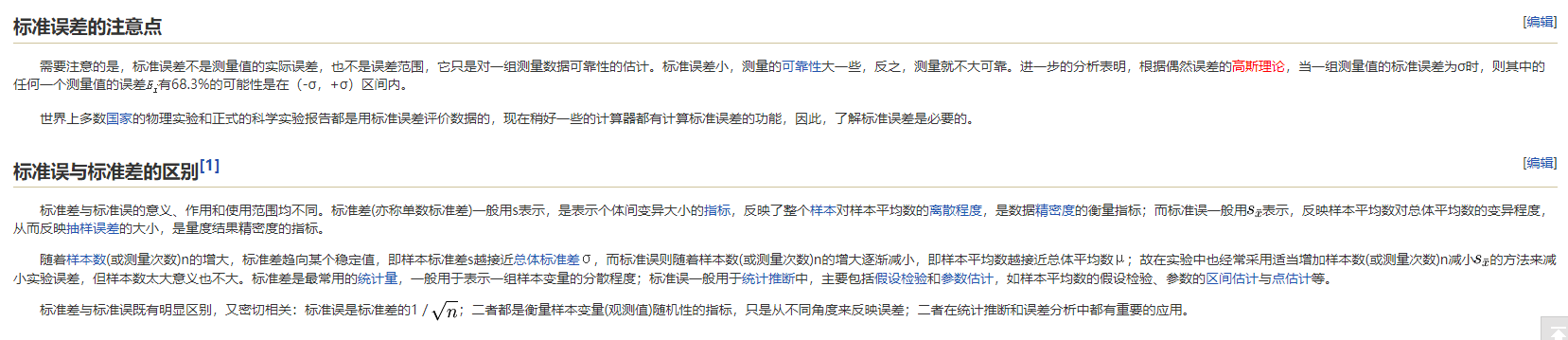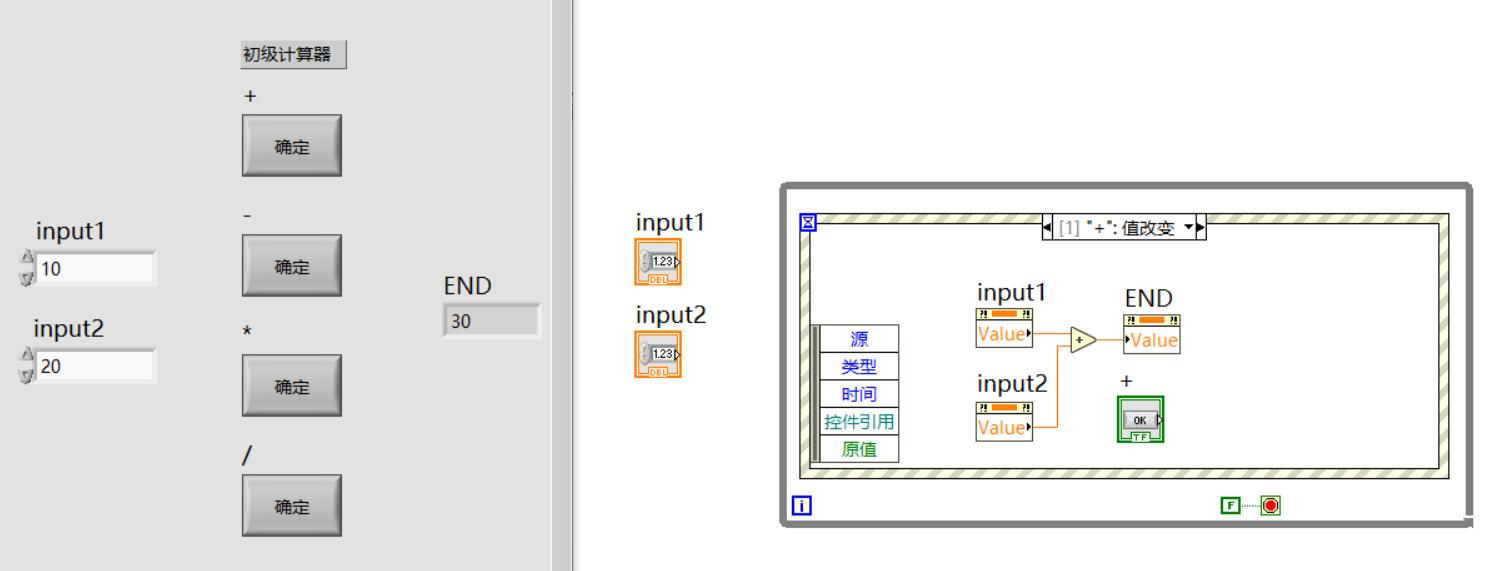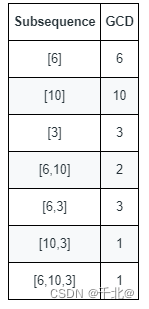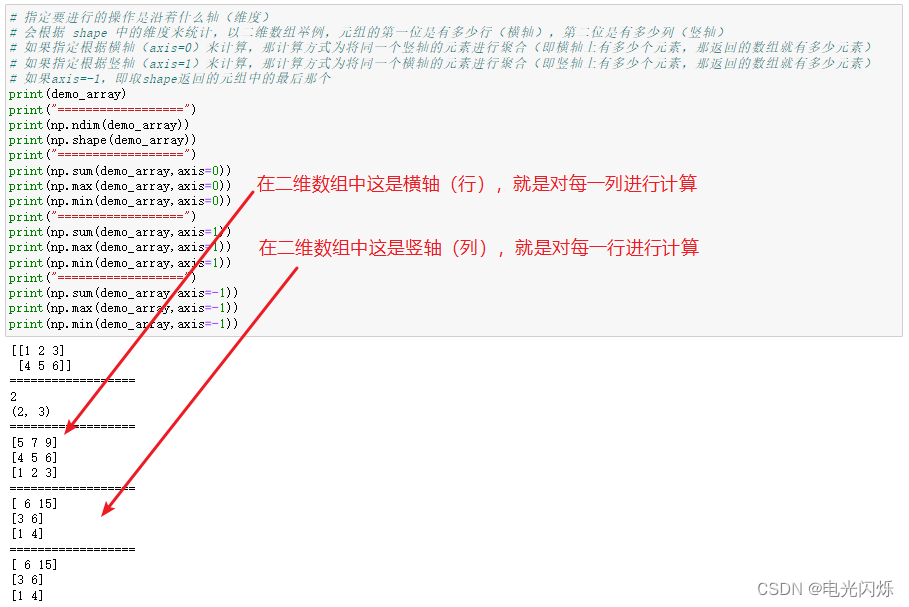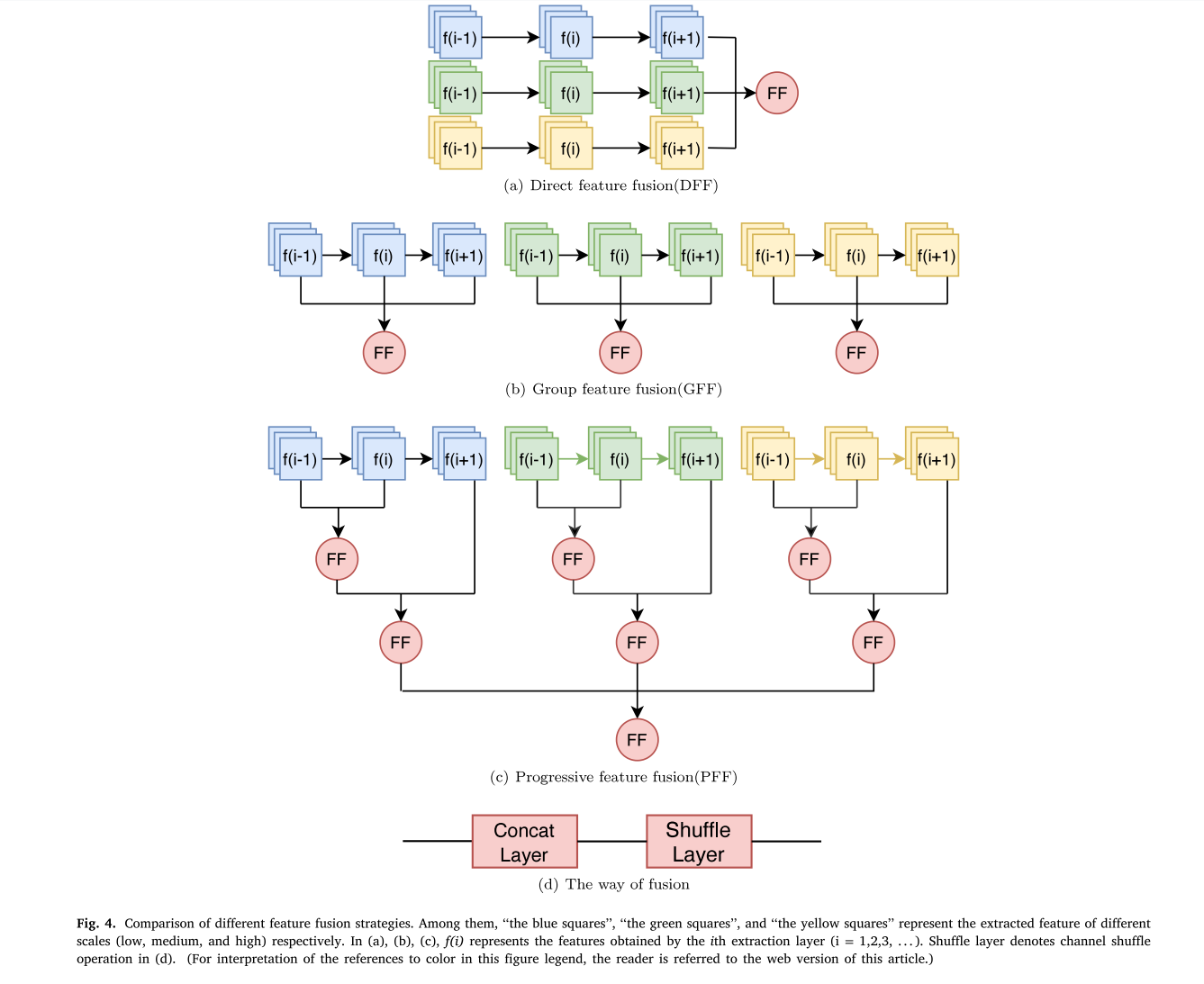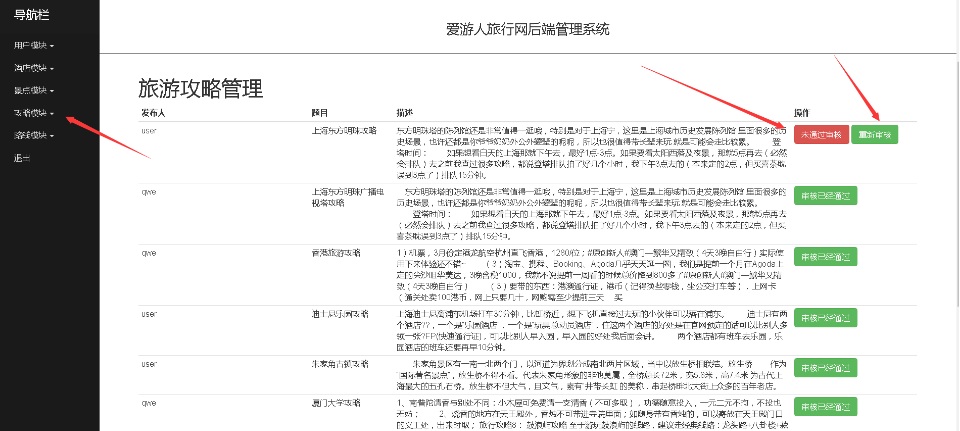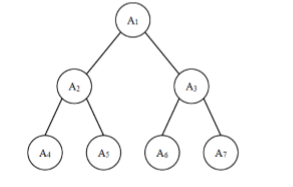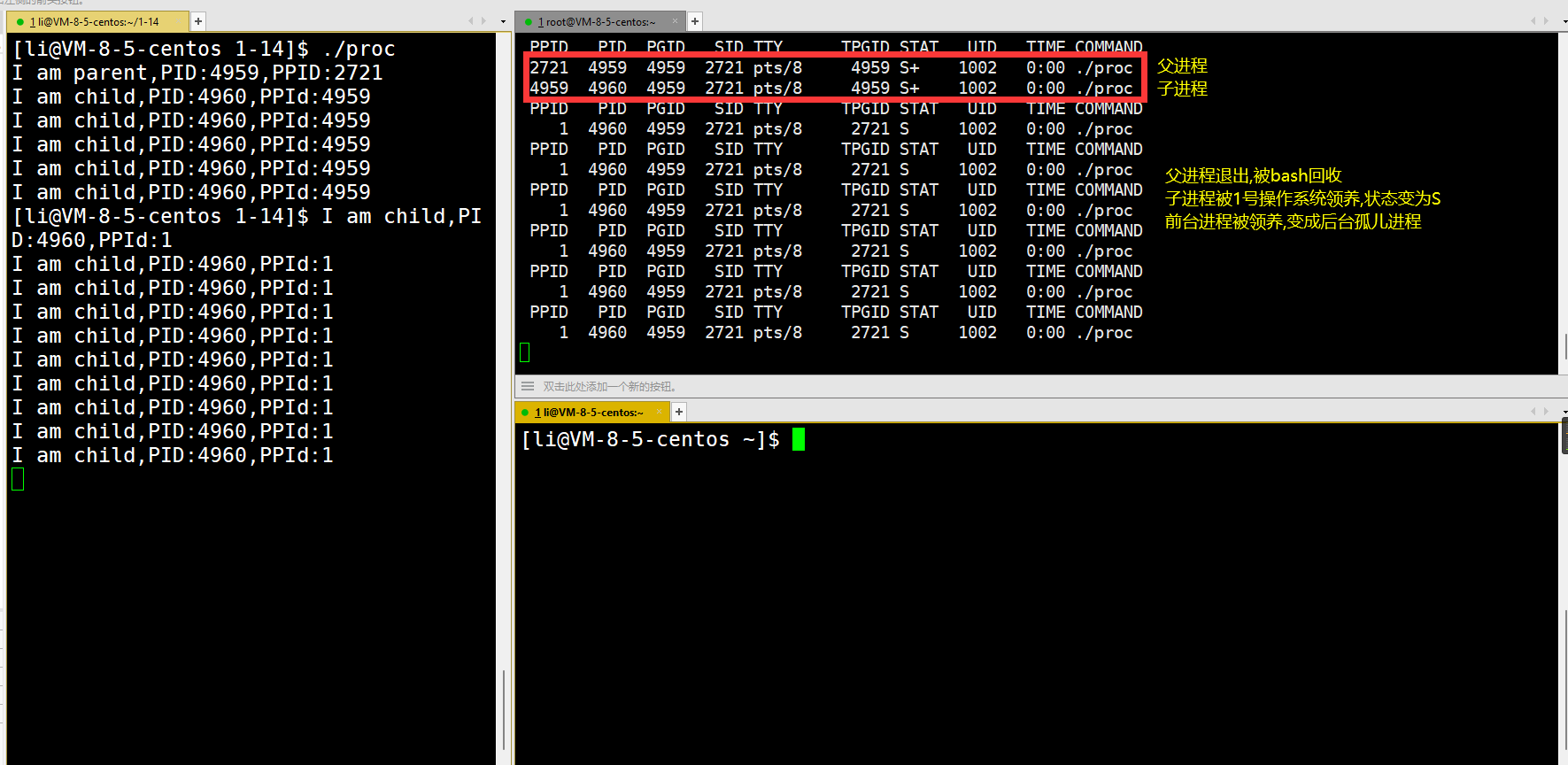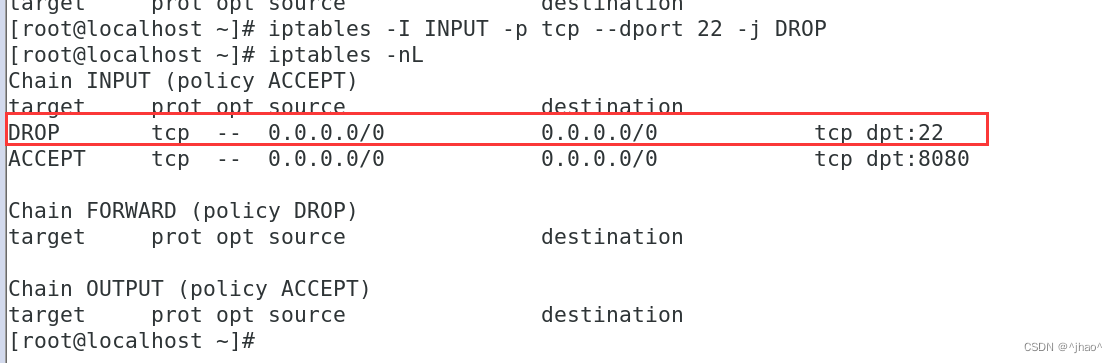PowerDesigner16.5百度云下载链接
链接:https://pan.baidu.com/s/1b9XUqxVZ8gTqk_9grptcAQ?pwd=3pl7
提取码:3pl7
一:软件安装
1.下载安装包(包含安装文件、汉化包、注册文件)
2.下载后文件内容如下
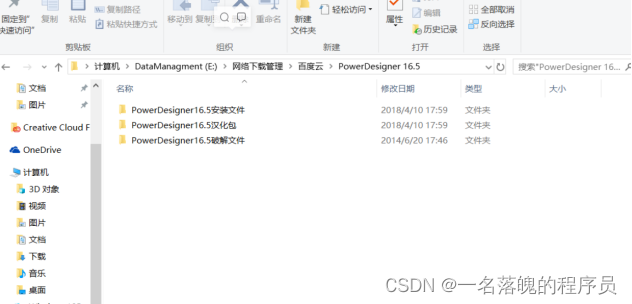
3.进入安装文件中双击安装文件等待初始化完成后选择next

4.继续下一步
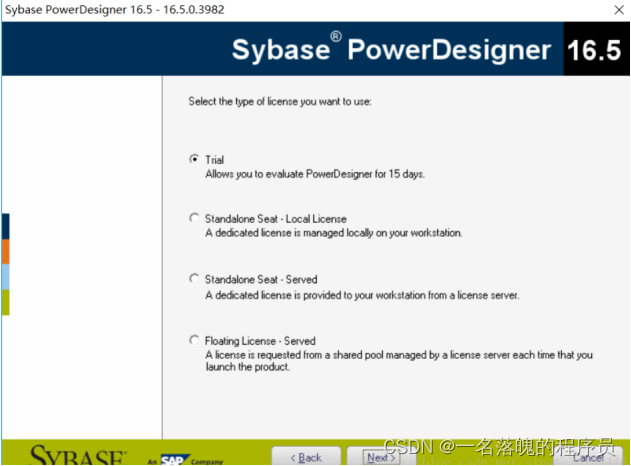
5.选择People R…China(PRC),然后选择我同意协议
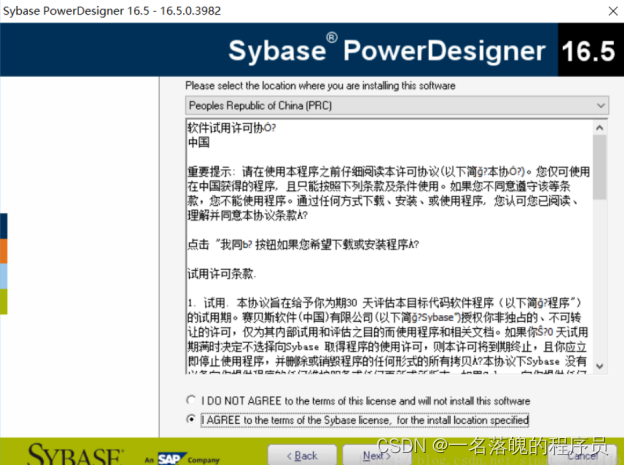
6.更改安装路径
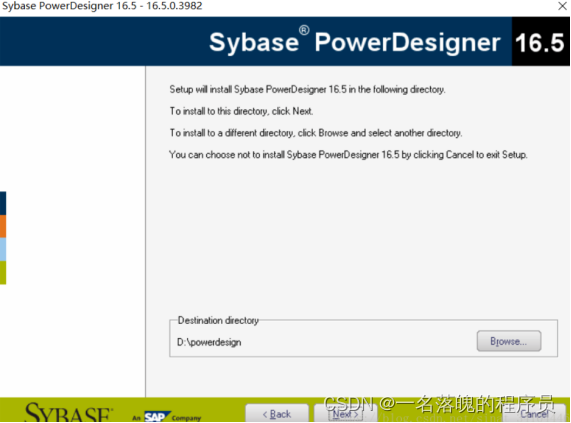
7.根据自己需要选择,也可以全选(不建议选择Eclipse 3 Plug-in 否则后面需要选择Eclipse路径)
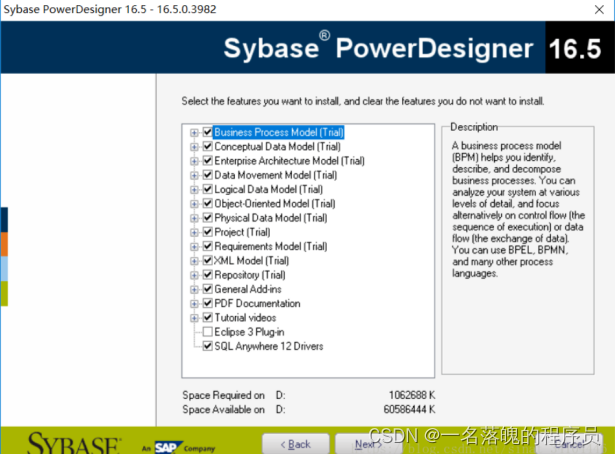
8.根据自己需要选择,这里选择全选
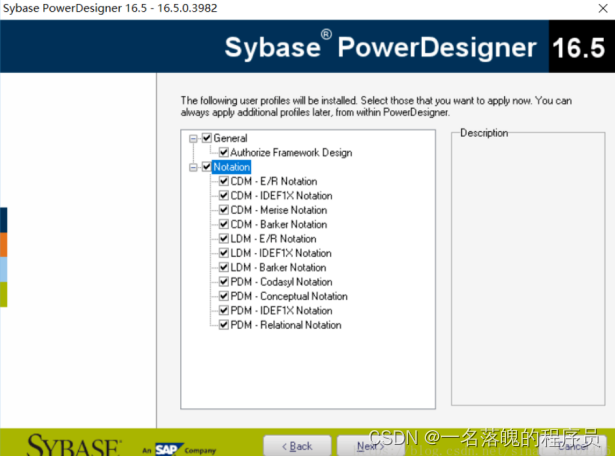
9.直接下一步
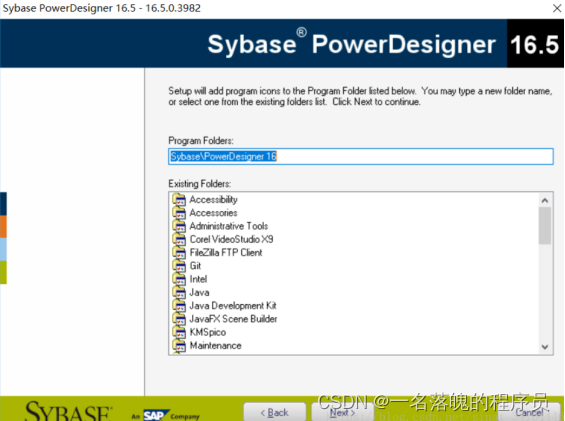
10.继续下一步
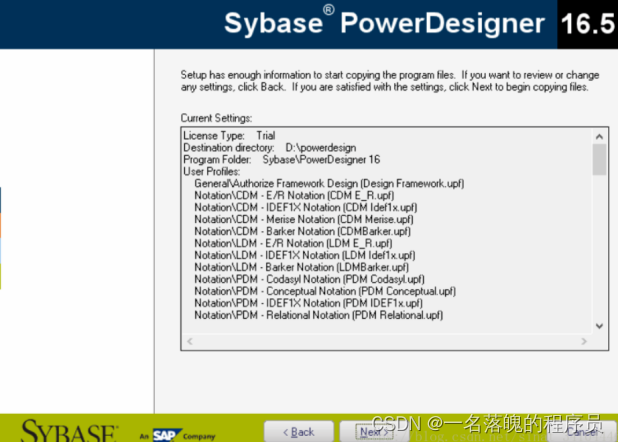
11.等待安装结束
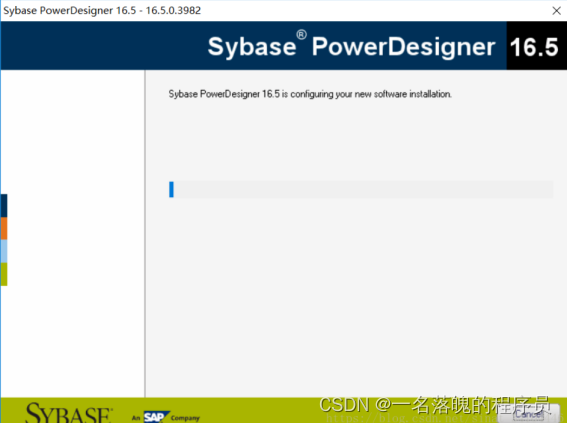
12.安装完成选择finish
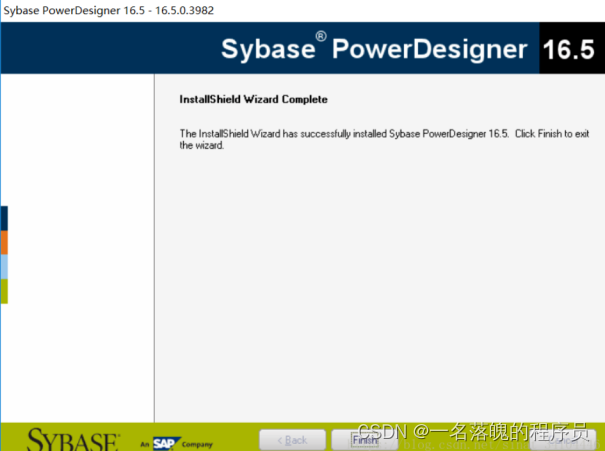
二、软件注册
1.找到下载的注册文件并复制
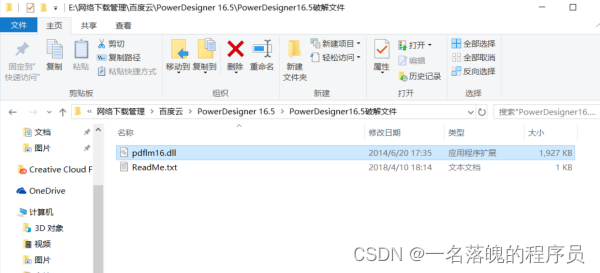
2.找到软件的安装路径,例如我的是D盘下的powerdesign文件夹
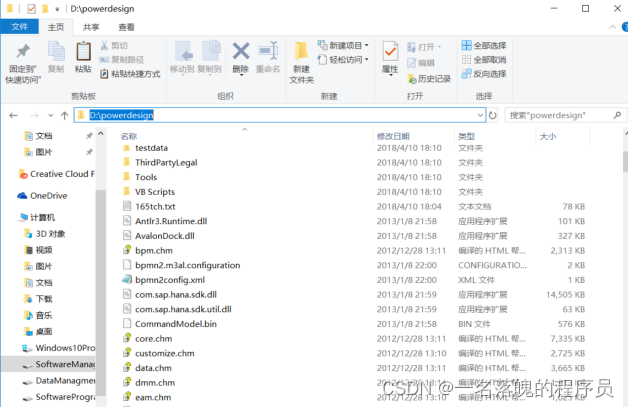
3.将复制的注册补丁文件粘贴到改目录,会提示是否替换,替换就行
4.启动软件,没有提示激活或输入…的表示激活成功
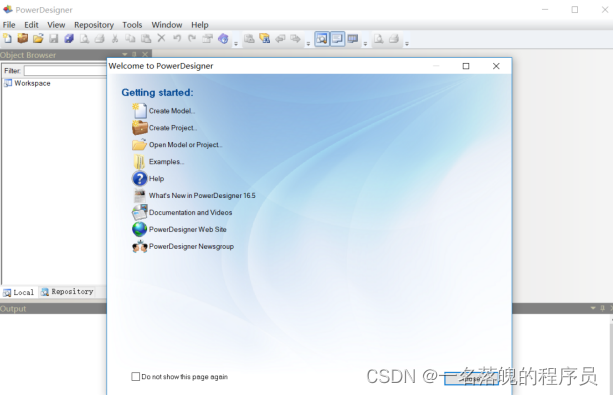
三、软件汉化
1.查看软件版本
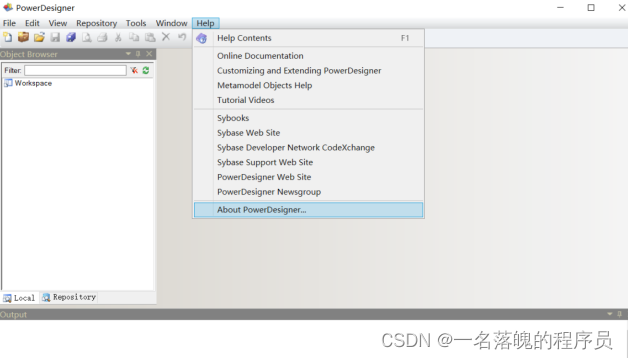
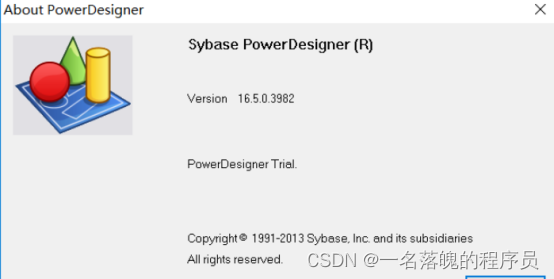
2.汉化注意事项:此汉化包针对版本16.5.0.3982做的汉化(汉化包来自网友提供),请确认好自己的版本
3.全选汉化文件夹下的所有文件
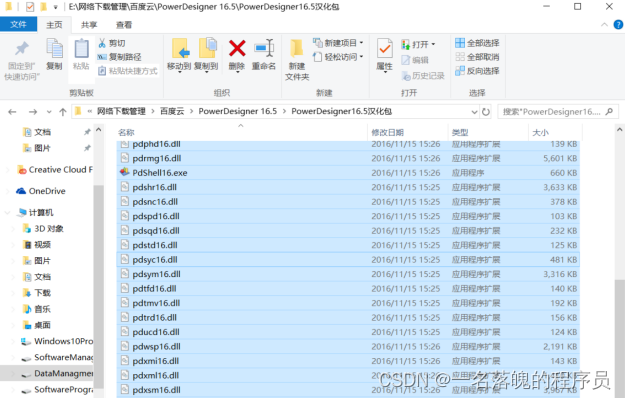
4.重启软件,汉化完成
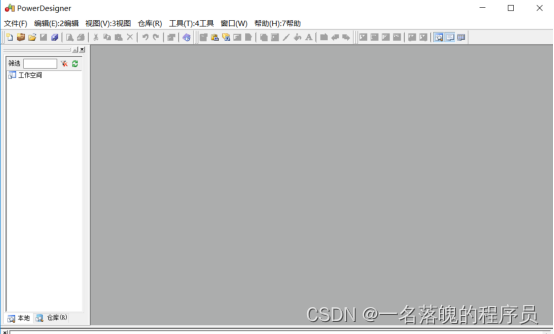
四、Powerdesigner pdm视图看不到表注释comment问题
刚开始按照网上的还需要执行VB脚本什么的,之前使用脚本,确实好使了,并且name和comment列都没有被影响。
这次又新建pdm文件,发现还是不显示comment
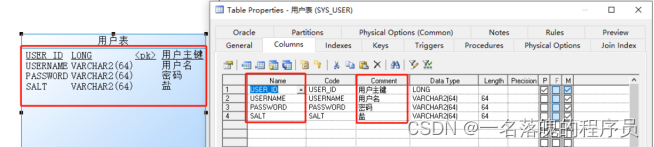
实质就是新增加了一个自定义的字段 (zh_comment),读取的是 comment列的值。
Model->Extensions Model Definitions:新建一个,然后点击箭头属性按钮。
如果加了汉化补丁,则为模型->下的最后一项。
第一次进入下图,可能无法点击2中的图标,需要先点击一下1处的表格,然后就可以编辑2处的图标了。
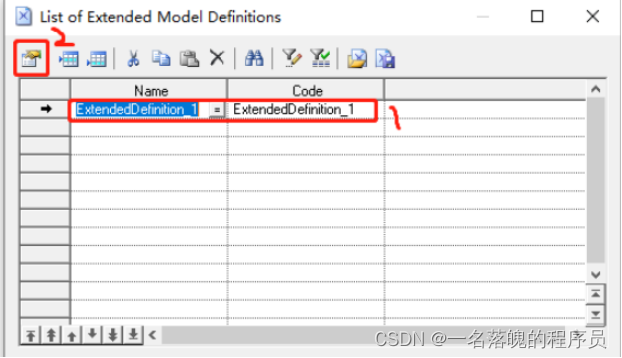
2.Profile右键,点击Add Metaclasses,然后选择Column,然后点击OK:
3.选中Column,右键选择New->Extended Attribute,给一个名字,dataType选择String,选中Computer,选中Read only
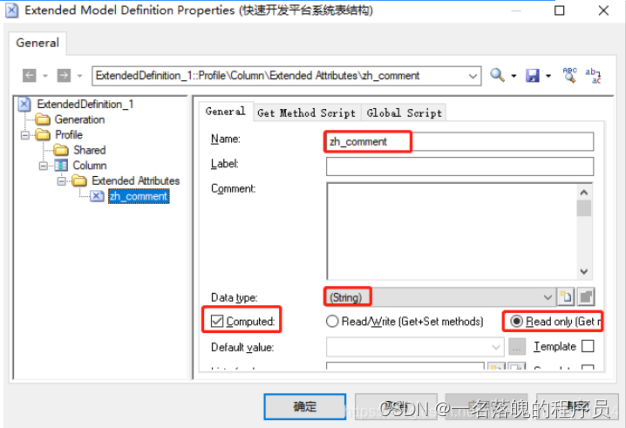
4.切换到Get Method Script tab:把原有的代码:
%Get% = “” 换成:%Get% = Rtf2Ascii (obj.Comment)
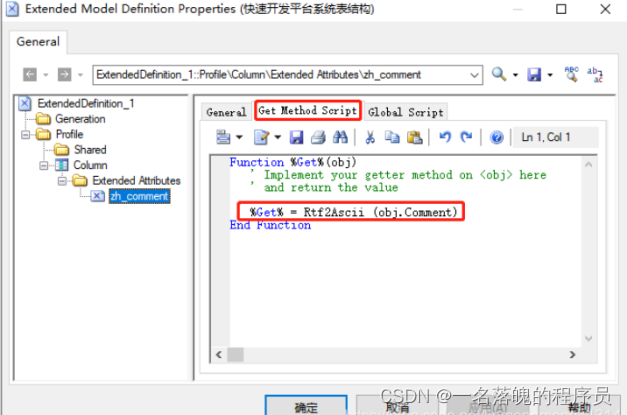
注意:mysql是换成 %Get% = Rtf2Ascii (obj.Comment)。
我这里用的Oracle,没看出来有什么区别,但是也正常显示了。
5.再进入Tools->Display Preferences->Table->Advanced->Columns,看看是不是有刚刚我们新建的那个attribute啦,勾选保存即可完成。zh_comment就是我新建的属性
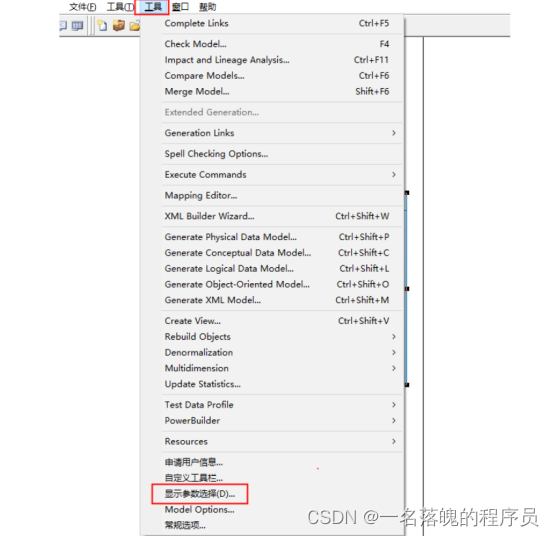
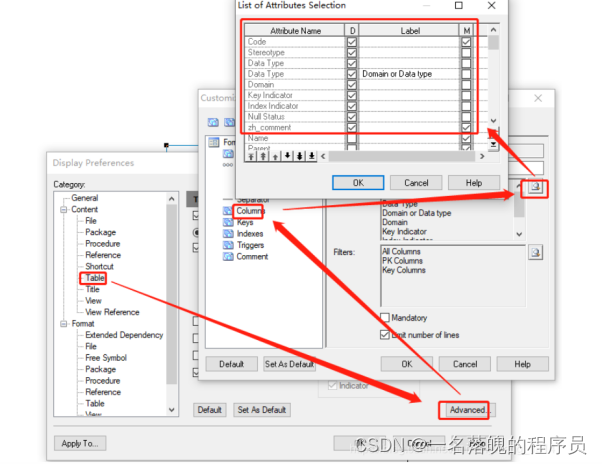
这时,就已经完成显示comment列的效果了。